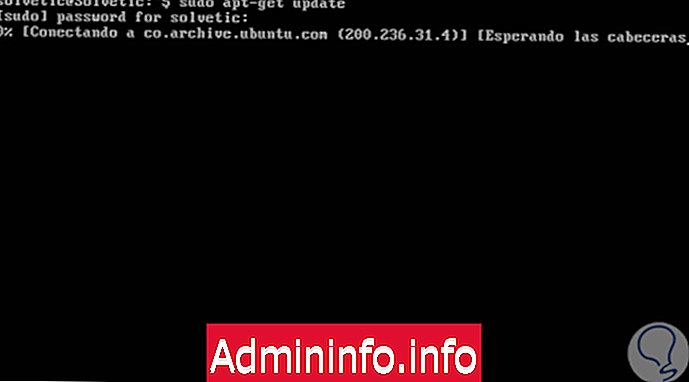
Когда мы управляем и работаем со средами Linux, независимо от того, каким может быть дистрибутив, мы заметили, что когда мы вводим пароль sudo, чтобы быть суперпользователем, мы не видим ничего, что мы пишем явно из соображений безопасности.
Как мы вводим пароль в Linux
Когда мы вводим пароль в Linux, как мы говорим, он будет невидимым. Это крайне важно для предотвращения доступа к системе неавторизованных пользователей, но мы должны быть очень точными при вводе пароля, поскольку он полностью невидим.
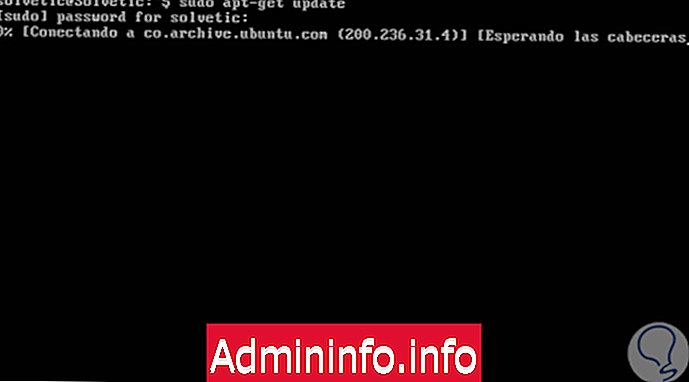
Так что, если мы ошибаемся в каком-то символе, скорее всего, пароль неправильный. Сегодня Solvetic научит вас, как визуализировать звездочки при вводе пароля Sudo, чтобы узнать его длину.
Для этого мы должны внести корректировку в файл:
/etc/sudoers.tmpВ этом файле вы можете включить звездочки в системах Linux.
Мы предлагаем вам иметь под рукой наш видеоурок, который поможет вам понять, как сделать видимые звездочки при вводе пароля sudo в Linux.
1. Откройте файл sudoers.tmp в Linux.
Чтобы получить доступ к изданию этого файла, мы должны использовать параметр visudo, введя следующее. Обратите внимание, что в верхней части файла выдается соответствующее предупреждение «Этот файл ДОЛЖЕН быть отредактирован с помощью команды« visudo »от имени пользователя root».
судо визудо
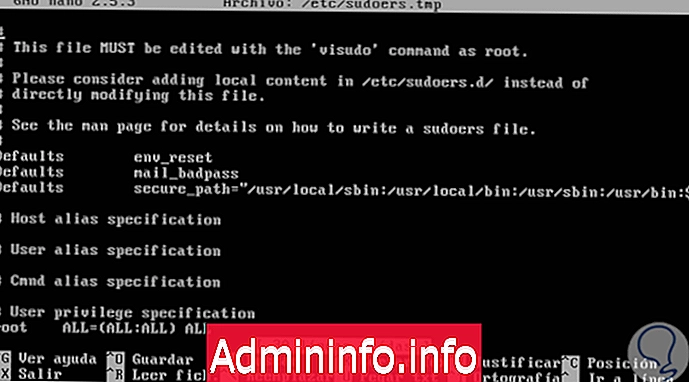
2. Отредактируйте файл sudoers.tmp в Linux
Шаг 1
Получив доступ к файлу, мы должны выполнить следующую настройку. Строка по умолчанию env_reset будет изменена на значения по умолчанию env_reset, pwfeedback
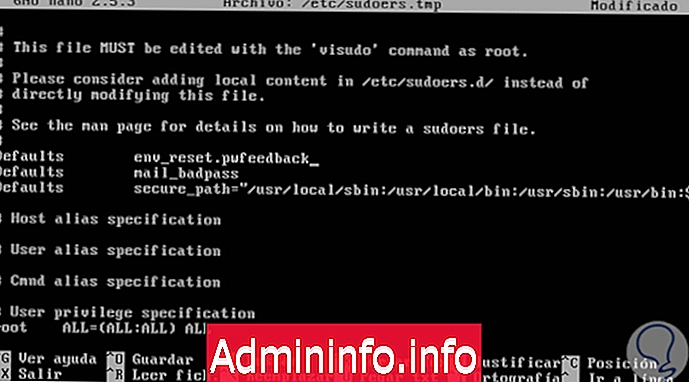
Шаг 2
Мы сохраняем изменения, используя комбинацию клавиш:
Ctrl + X
Шаг 3
И мы увидим следующее сообщение:

Шаг 4
На линии сейчас что? Введите букву Y, а в отображаемых параметрах введите букву q, чтобы сохранить изменения. Теперь, когда потребуется снова ввести пароль sudo, мы увидим следующее:
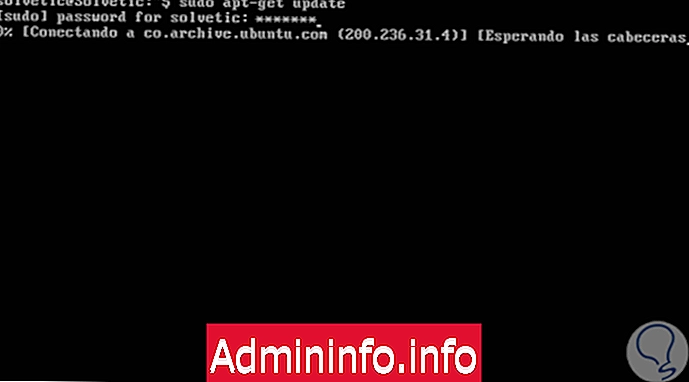
Если мы хотим, чтобы звездочки не продолжали развертываться, просто снова откройте файл sudoers.tmp и отмените сделанные нами изменения.
Таким образом, мы добавили новую опцию для наших систем Linux простым и практичным способом.

СТАТЬИ